Ako funguje nový Screen Sketch (Printscreen) vo Windows 10? | VIDEO
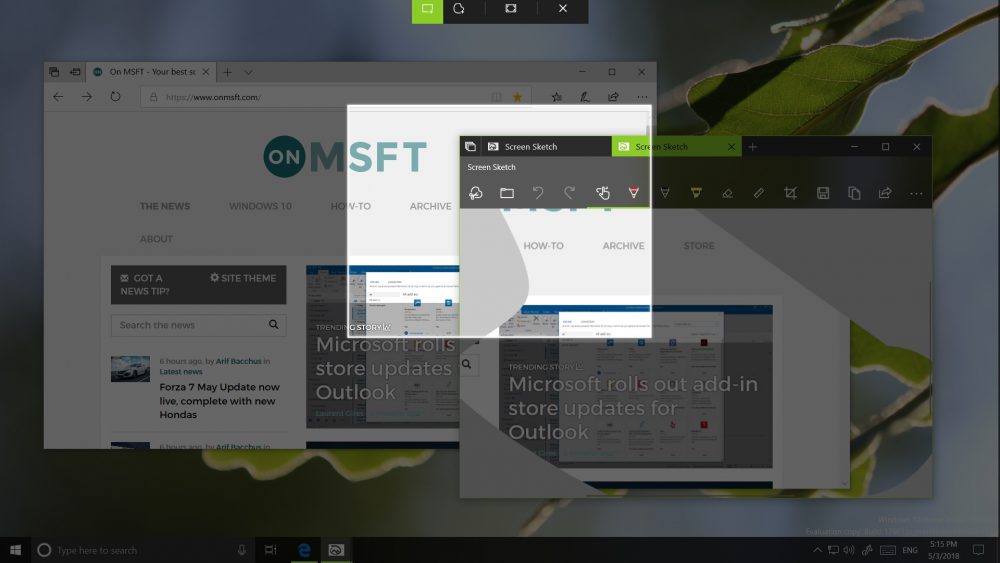
Počas včerajšieho dňa sa medzi Insiderov v okruhu Fast Ring a Skip Ahead dostal nový build s označením 17661. Jedná sa o ďalší build z vetvy Redstone 5 a je plný nových, zaujímavých funkcií. Jednou z nich je úplná novinka Screen Sketch, o ktorej sme v minulosti už párkrát počuli, no do reálnej Windows 10 zostavy sa dostala až počas včerajšieho dňa. Čo to teda Screen Sketch je, aké sú jeho funkcie a ako sa s ním pracuje? Všetky tieto odpovede si zhrnieme nižšie.
Nový a hlavne rýchly spôsob vytvárania snímok obrazovky
Screen Sketch je v skratke zoskupenie všetkých Printscreen funkcií, ktoré sa kedy v operačnom systéme Windows 10 nachádzali. Jedná sa o rýchly nástroj na vytváranie snímok obrazovky, ktorý je ale zároveň vybavený špeciálnymi funkciami, ktoré určite ocení každý častý používateľ Printscreenu (napríklad ja). Nový Screen Sketch sa dá otvoriť pomocou starej známej klávesovej skratky Win + Shift + S. Obrazovka sa po stlačení klávesovej skratky stmaví a na vrchu sa objaví šikovný panel s nástrojmi, v ktorom nájdete možnosť vyrezávania podľa obdĺžnika, voľnou rukou alebo zachytením celej obrazovky. Po vybratí vami zvoleného obsahu sa zjaví nová animácia, ktorá vám dá jasne na javo, čo ste skopírovali do vašej „schránky“. Ihneď potom vám vyskočí oznámenie o ďalšom upravení vášho obrázku. Po kliknutí na toto oznámenie sa vám obrázok zobrazí v ďalšom okne, v ktorom ho môžete ďalej upravovať, orezávať, vyfarbovať, vyznačovať atď.
Klávesovú skratku môžete nahradiť tlačidlom na klávesnici alebo tlačidlom v Centre akcií
Klávesová skratka Win + Shift + S nie je zrovna najkratšia a nie každý si ju zapamätá. Aj na to v Microsofte mysleli a nový Screen Sketch si môžete nastaviť podľa Vašich potrieb. Pokiaľ vlastníte dotykovú obrazovku a pero, môžete si v nastaveniach Windowsu vybrať tlačidlo na vašom pere. Po stlačení tlačidla sa Vám následne zakaždým zobrazí Screen Sketch. V nastaveniach sa po novom nachádza aj možnosť vybrať si klasické tlačidlo Printscreen na klávesnici, aby sa po jeho stlačení otvoril práve nový Screen Sketch. Poslednou možnosťou, ako si prístup ku novej funkcií urýchliť, je jeho rýchla voľba v Centre akcií.
Zdroj: onmsft.com (vrátane úvodného obrázku)























Komentáre